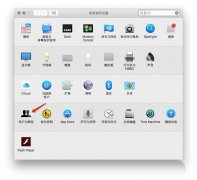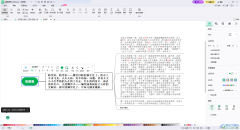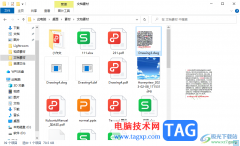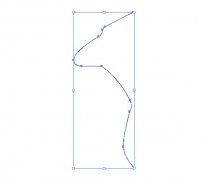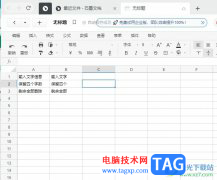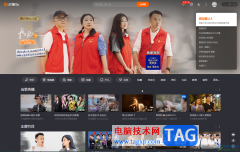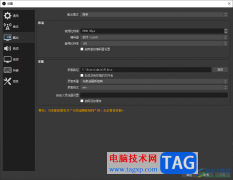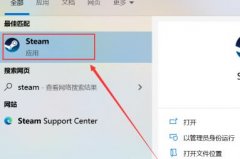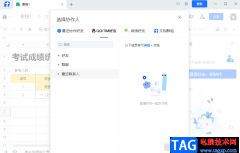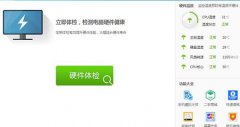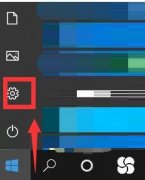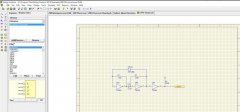DevC++是一款功能强大的C++集成开发环境,在DevC++里如何创建头文件呢?下面是小编介绍DevC++建立头文件的方法,有需要的小伙伴一起来下文看看吧,希望可以帮助到大家!
DevC++如何创建头文件-DevC++建立头文件的方法
1、首先需要先进入到Dev-C++软件内,既然要建立头文件,当然是要先创建一个工程项目才行,依次点击上方的文件栏“新建”中的“项目”选项,即可开始创建属于你自己的工程项目,如下图所示:
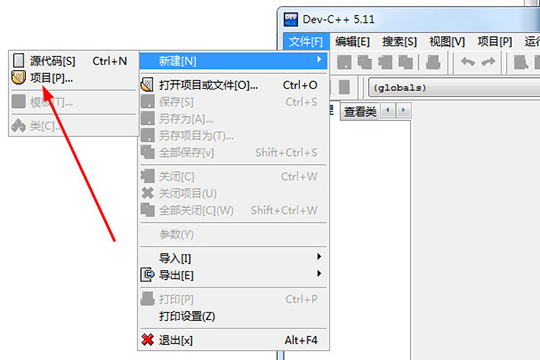
2、弹出新项目的创建界面,在Basic栏中选择“Console Application”选项,其中红框标注内的“C项目”代表了C语言,“C++项目”代表了C++语言,用户可以根据自己的需要进行选择,如下图所示:
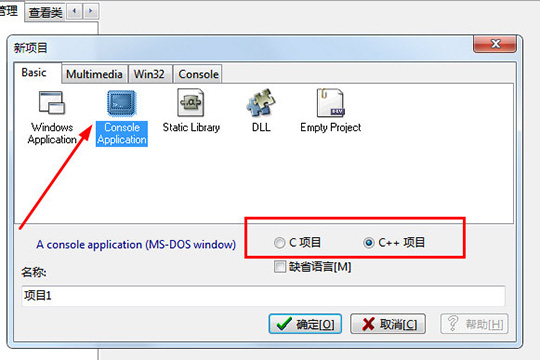
3、出现另存为的窗口,不要将此窗口关闭了,只有创建此项目后,才能够进行接下来的操作,默认选择保存格式,接着将其保存到桌面即可,如下图所示:
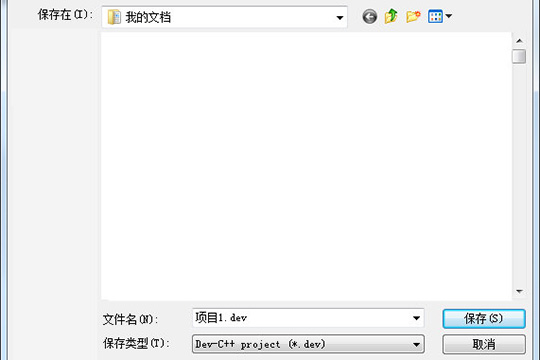
4、Dev-C++将会自动生成函数界面,工程的创建到这里就结束了,下面小编接着来说说怎么建立头文件;在新建头文件前,右键点击你想要建立头文件的项目,选择其中的“New File”选项即可建立头文件,如下图所示:
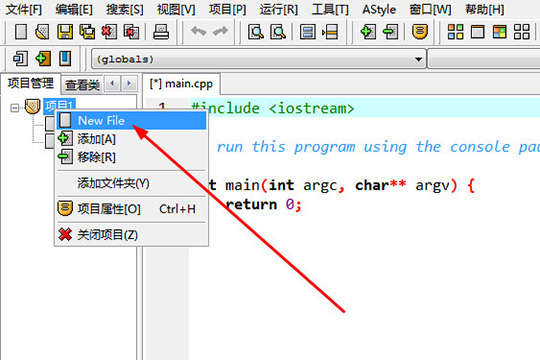
5、用户可以在头文件的右边输入你需要编写的代码,全部确认完成后,接下来就是进行保存啦!右键点击空白出,选择其中的“关闭”选项开始保存,如下图所示:
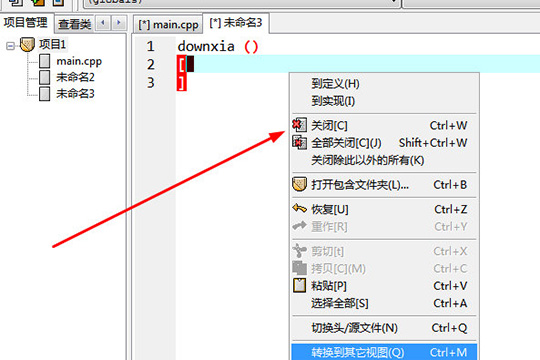
6、弹出保存的选择界面,这里直接选择“Yes”选项,如下图所示:
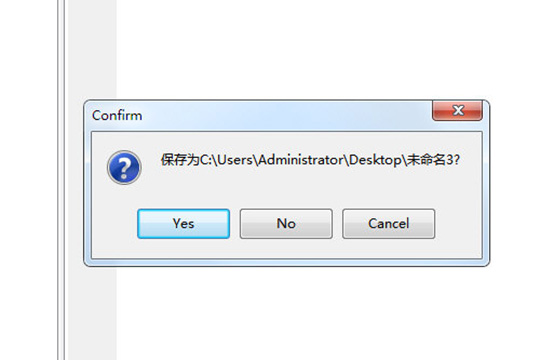
7、选择保存路径,接着在下方保存类型中选择第三个类型进行保存即可,如下图所示:
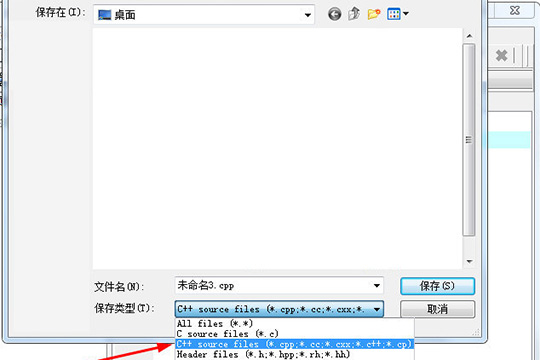
以上就是DevC++建立头文件的方法,希望大家喜欢哦。